Merhaba
Daha önceki yazımız da Windows Server 2019 Üzerinde Exchange Server 2019 Kurulum Gereksinimleri için gerekli olan Web Server (IIS) rolü, Features ( Özellik ) ve gerekli olan yazılımların kurulumlarını anlatımıştık. Sonraki yazımız da Windows Server 2019 Üzerinde Exchange Server 2019 Kurulumu sizlerle paylaşmıştık.
Bu yazımızda da Microsoft Exhange Server 2019 üzerinde en önemli yapılandırmalardan biri olan Send Connector yapılandırmasını anlatıyor olacağız. Send Connector yapılandırması Microsoft Exchange Server 2019 yapısının dışarıya mail gönderilmesi için gerekli olan bir yapılandırmadır. Send Connector, Transport sunucularının ileti gönderdiği geçitlerdir. Microsoft Exchange Server 2019 dahili E-Mail akışı için gereken bağlayıcılarını otomatik olarak oluşturur ama dışarıya gönderilecek olan postalar için gereken Send Connector yapılandırması oluşturmaz. Dışarıya gönderilecek olan E-Mail akışı için gereken Send Connector yapılandırılmalıdır.
Microsoft Exhange Server 2019 üzerin de önce Exchange Management Shell üzerinde komut yardımıyla Send Connector yapılandırmasını ve Exchange admin center konsolu üzerinde Send Connector yapılandırmasını ayrı ayrı anlatıyor olacağız.
Exchange Management Shell konsolunu Run As Administrator olarak çalıştırın ve aşağıdaki komutları kopyalarak Send Connector oluşturuyoruz.
New-SendConnector –Name “Send Connector” -Usage Internet –AddressSpaces “SMTP:*;1” –DNSRoutingEnabled $true –UseExternalDNSServersEnabled $false -ConnectionInactivityTimeOut 00:10:00 -MaxMessageSize “35 MB” -ProtocolLoggingLevel Verbose
Microsoft Exhange Server 2019 üzerinde oluşturacağımız Send Connector özellikleri şu şekildedir;
- Adı “Send Connector”
- Herhangi bir Smart Host ile ilişkili değil. Doğrudan TCP/IP ayarlarında tanımlı DNS sunucusuna MX sorguları yaparak e-mail teslimi gerçekleştiriyor.
- Dış dünyaya en fazla 35 Megabyte ( MB ) boyutunda e-mail gönderimine izin veriyor. ( Mesaj Gövdesi + Attach ( Ekler ) )
- Log’lama açık
Exchange Management Shell konsolu üzerinde New-SendConnector –Name “Send Connector” -Usage Internet –AddressSpaces “SMTP:*;1” –DNSRoutingEnabled $true –UseExternalDNSServersEnabled $false -ConnectionInactivityTimeOut 00:10:00 -MaxMessageSize “35 MB” -ProtocolLoggingLevel Verbose komutu çalıştırıyoruz.
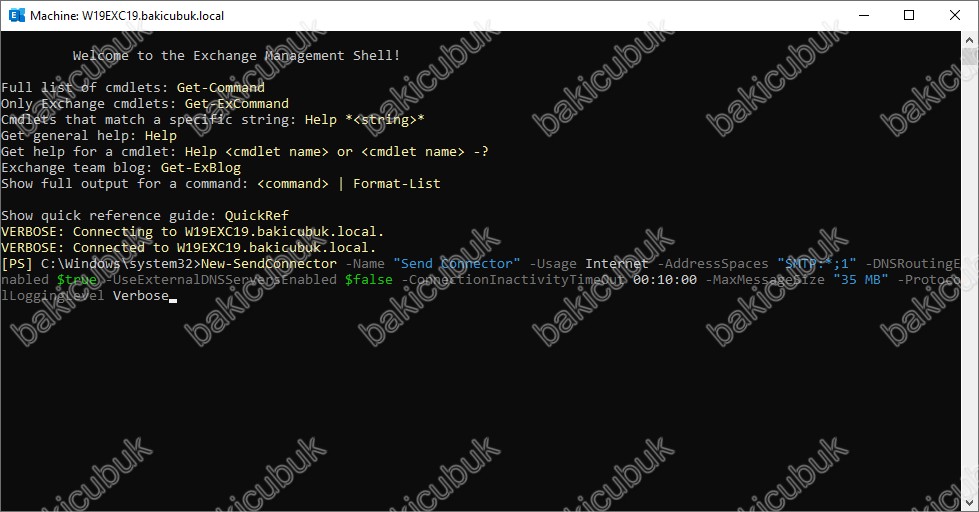
Exchange Management Shell konsolu üzerinde Send Connector oluşturulduğunu görüyoruz.
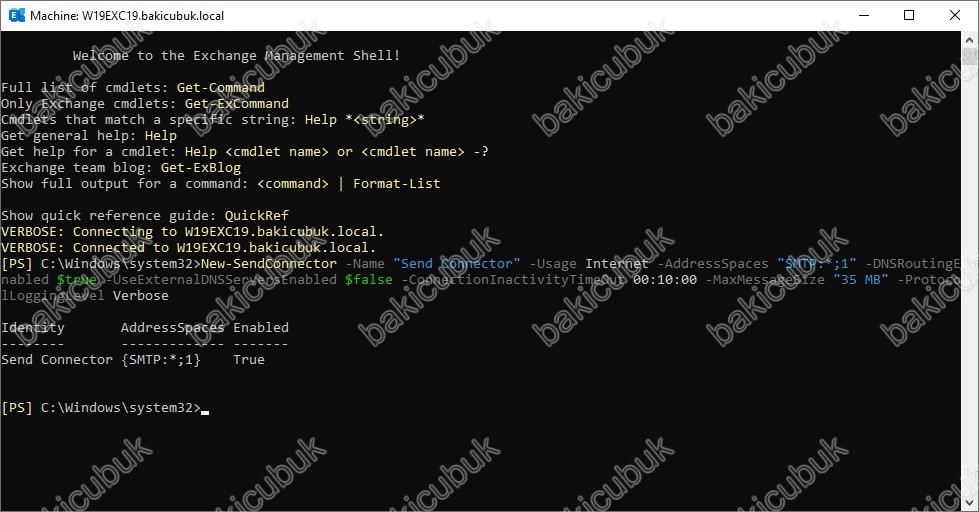
Exchange admin center konsolu üzerinde mail flow menüsü altında bulunan send connectors sekmesine tıklıyoruz ve Exchange Management Shell üzerinde oluşturduğumuz Send Connector görüyoruz.
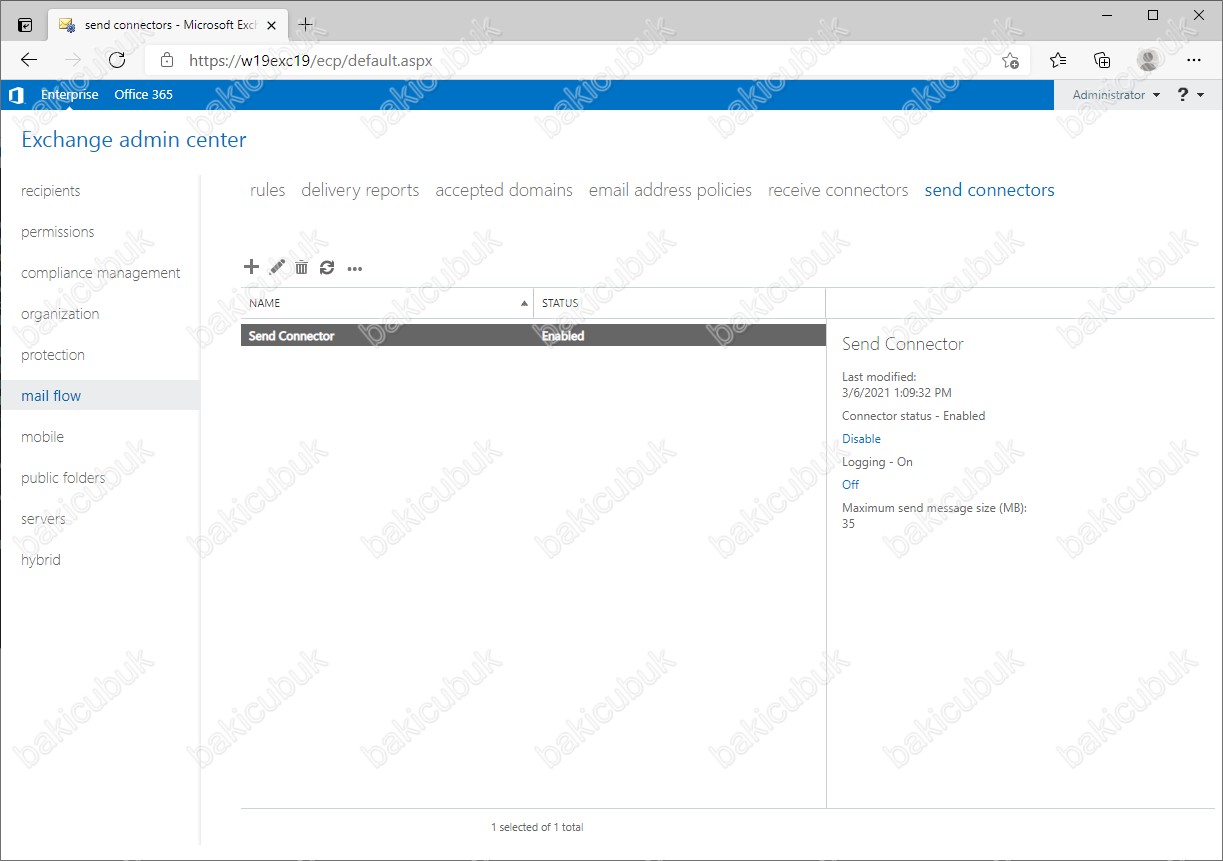
Exchange admin center konsolu üzerinde Exchange Management Shell üzerinde oluşturduğumuz Send Connector kontrol ediyoruz.
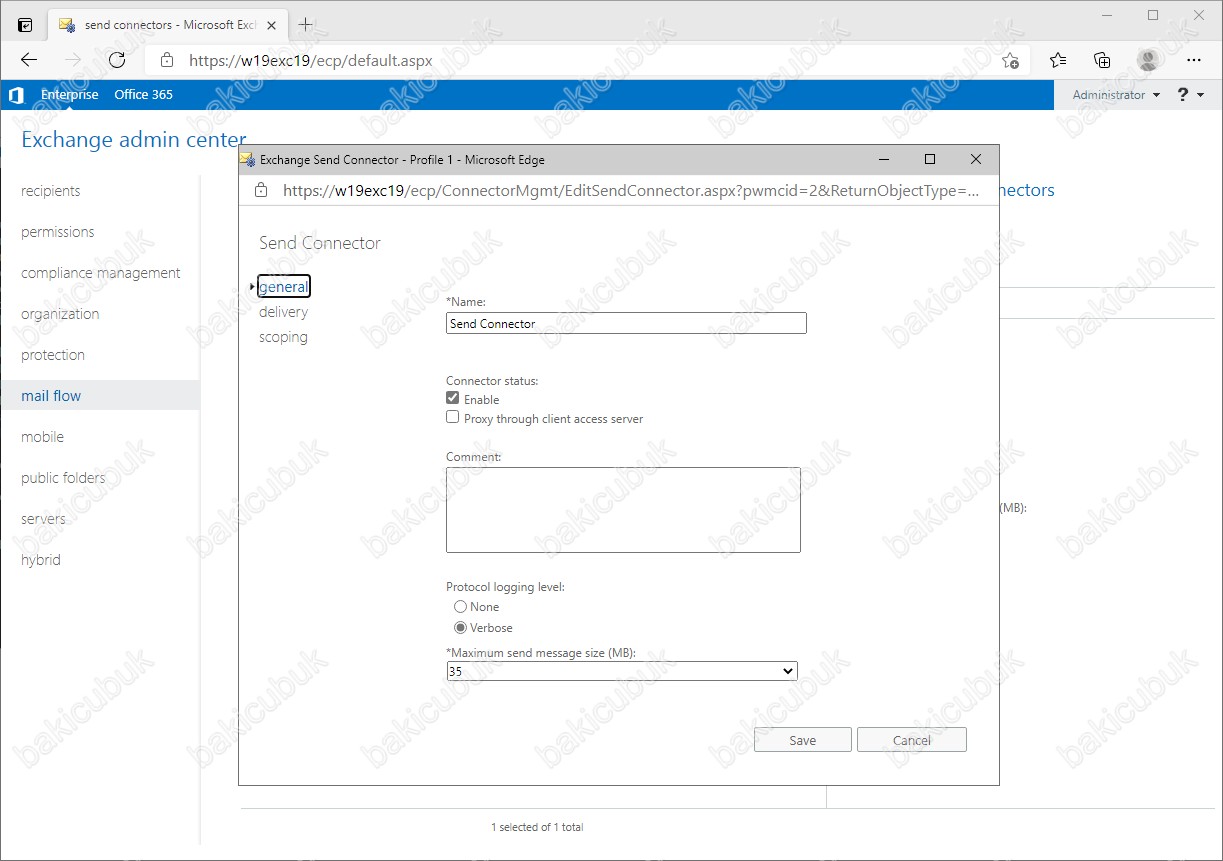
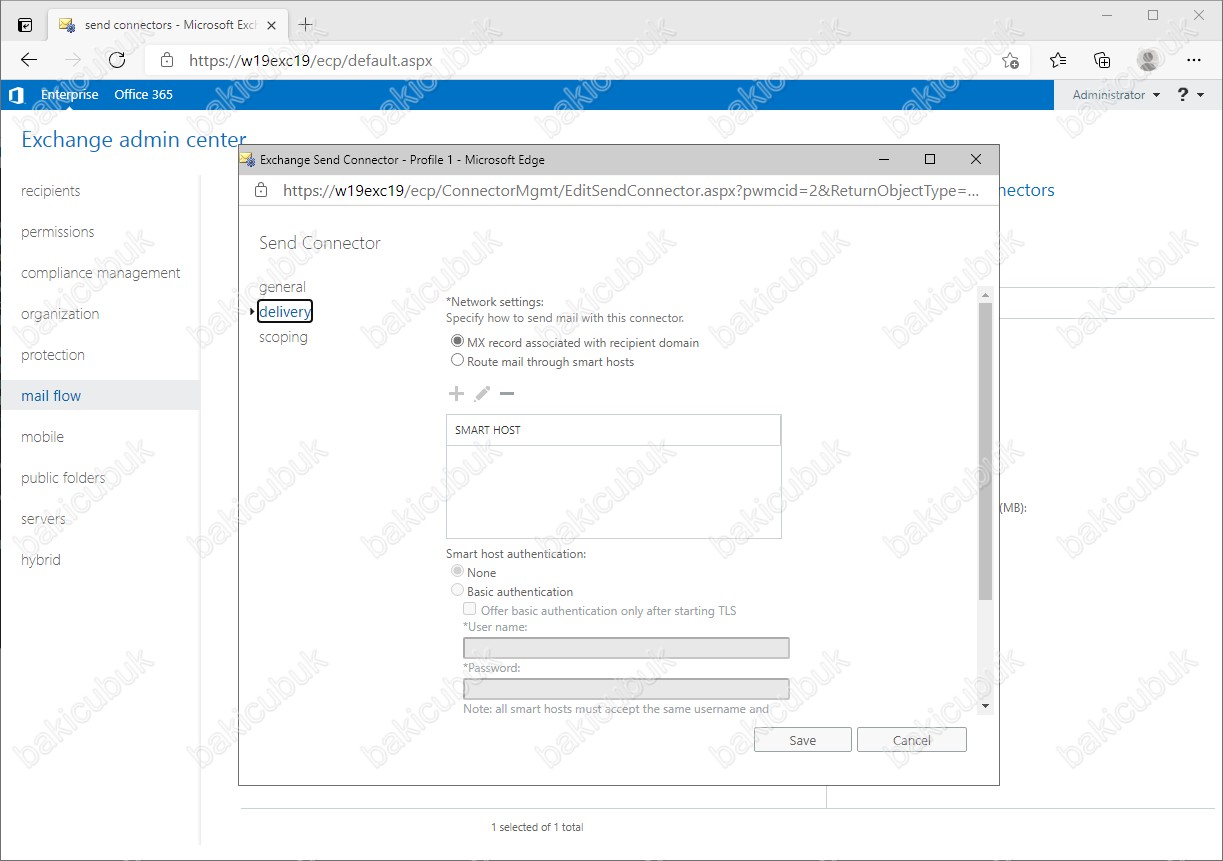
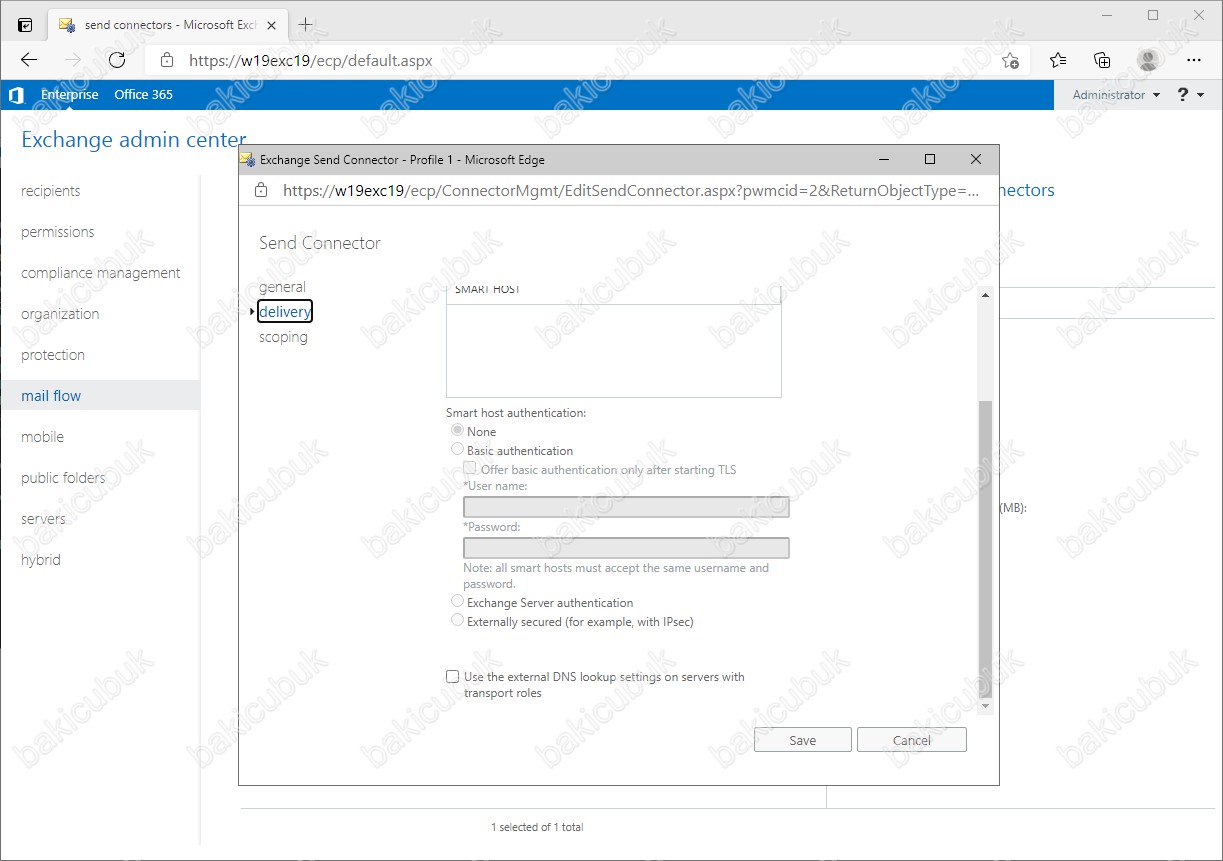
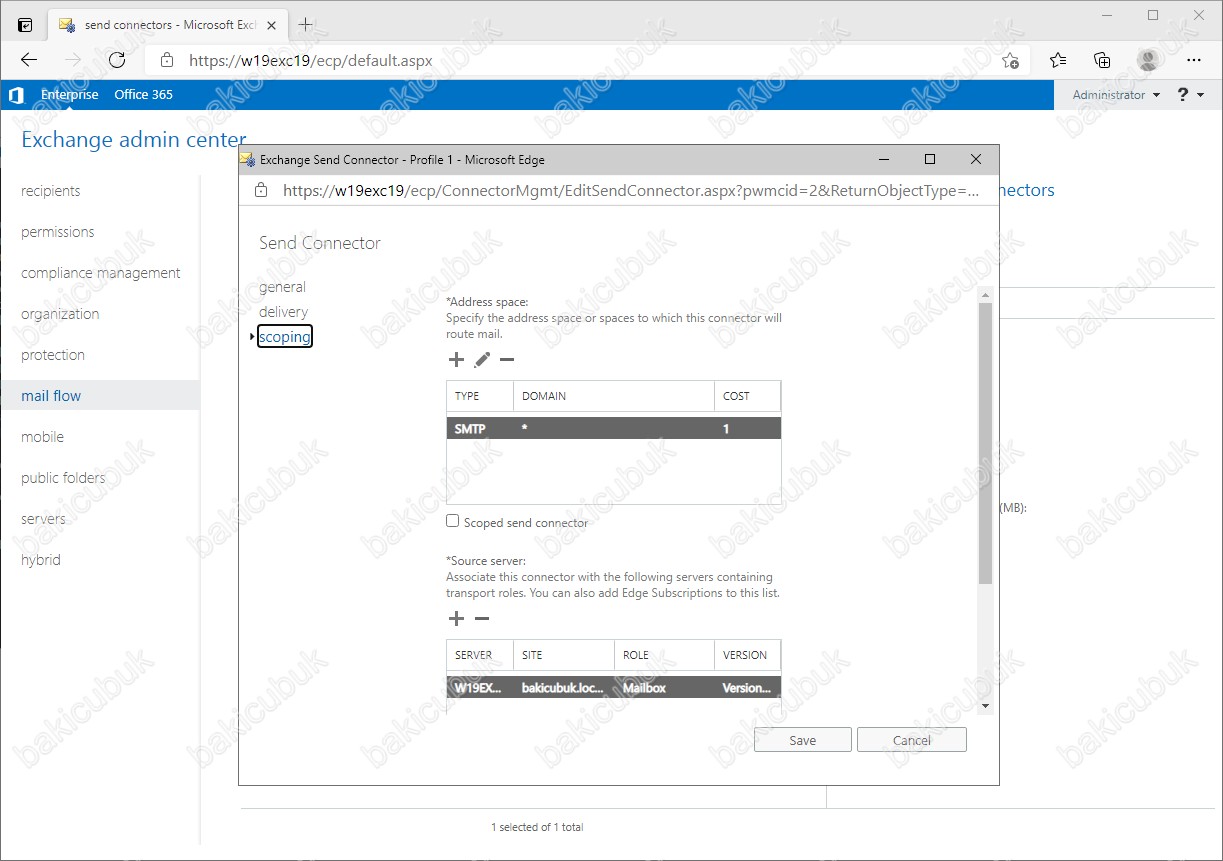
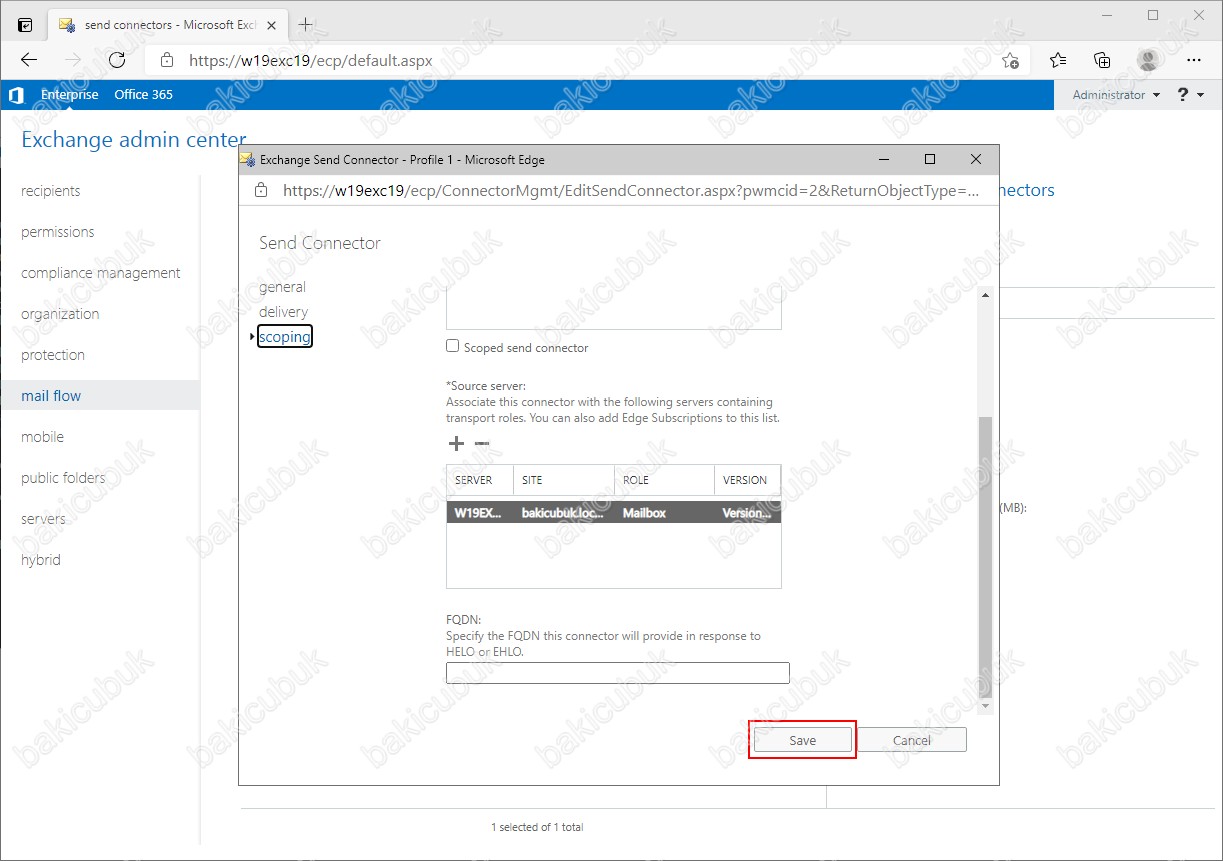
Exchange Management Shell ile Send Connector oluşturmuştuk.
Şimdi Exchange admin center konsolu üzerinden Send Connector oluşturulmasını anlatıyor olacağız.
Exchange admin center konsolu üzerinde mail flow menüsü altında bulunan send connectors sekmesine tıklıyoruz.
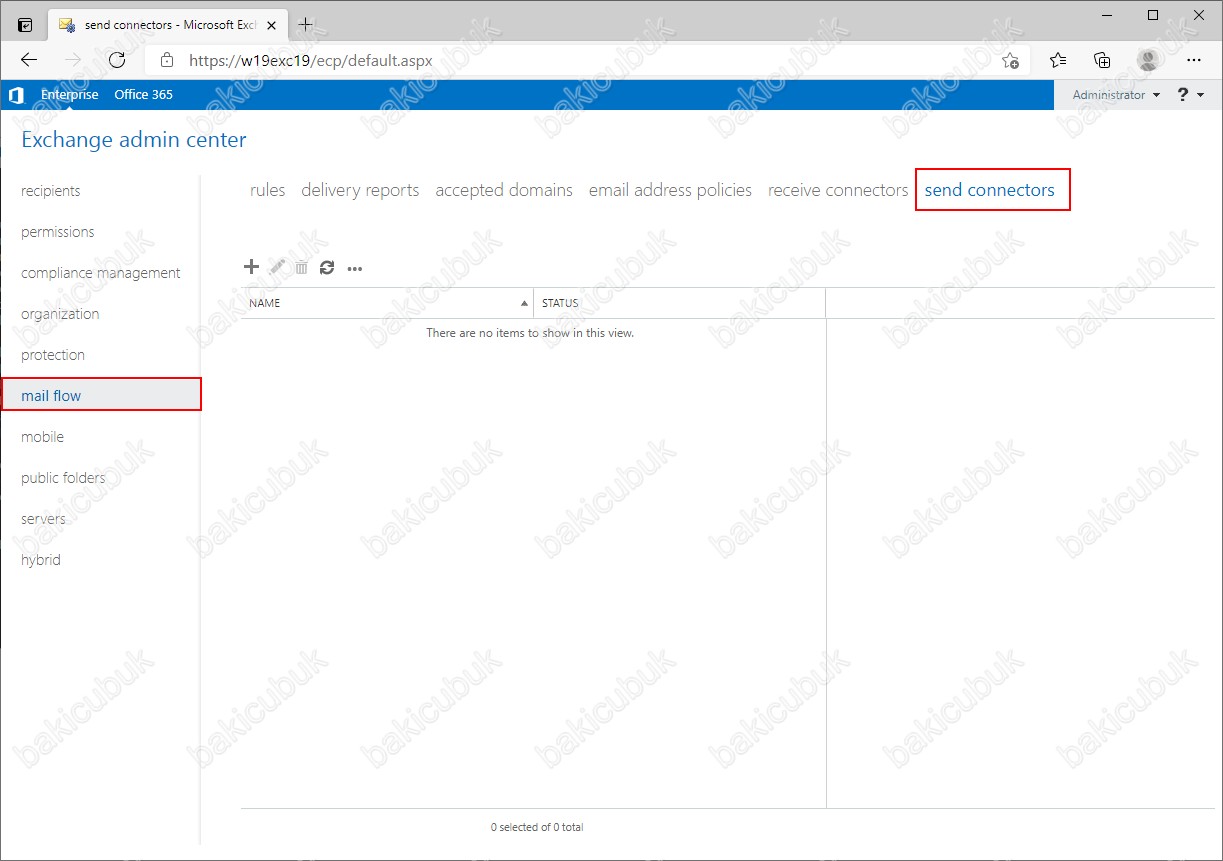
Microsoft Exchange Server 2019 öncesinde Exchange Server versiyonlarında olduğu gibi kurulumda Default olarak Send Connector yapılandırması gelmemektedir. Send Connector yapılandırması manuel olarak oluşturulması gerekmektedir.
Exchange admin center konsolu üzerinde mail flow menüsü altında bulunan send connectors sekmesinde + ( Artı ) tuşuna tıklayarak Send Connector yapılandırma işlemini başlatıyoruz.
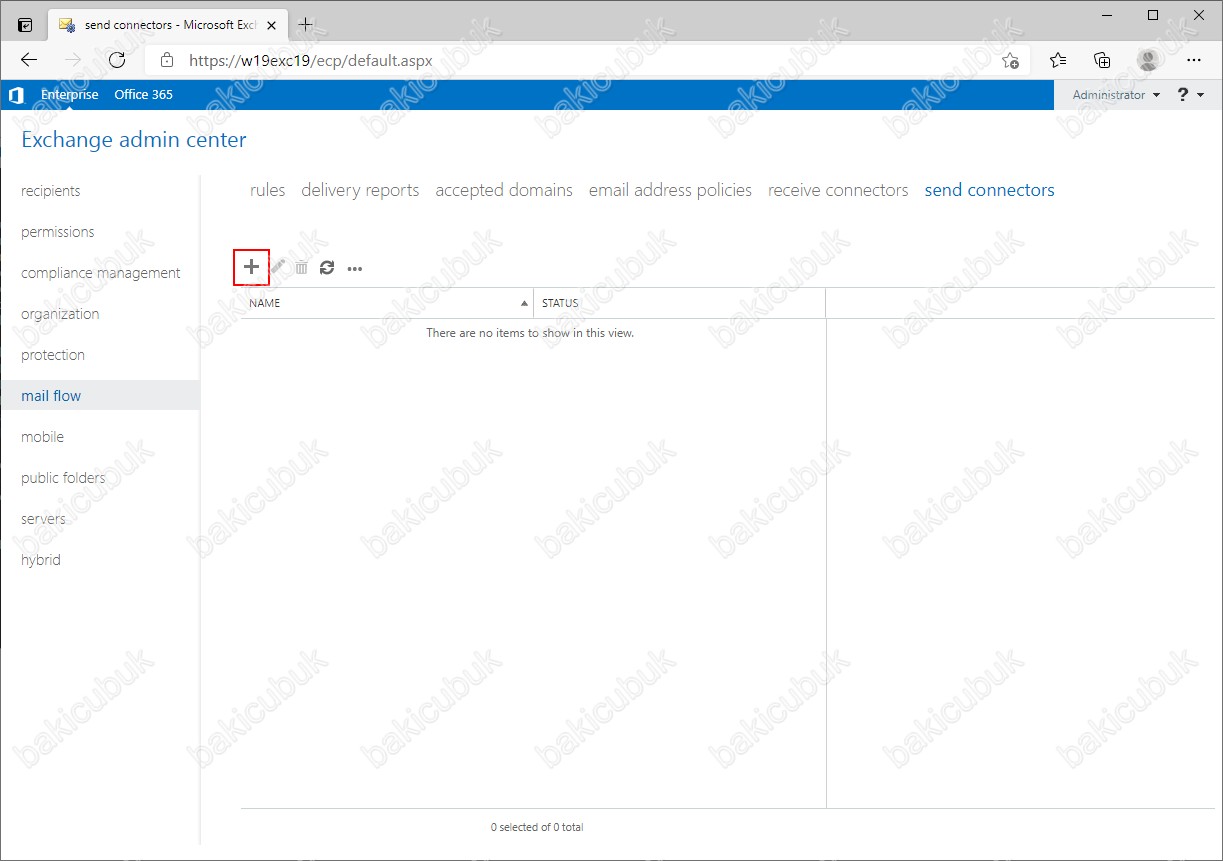
new send connector wizard ekranı geliyor karşımıza
Create a Send connector ekranın da Name bölümünde oluşturulacak olan Send Connector için bir isim belirliyoruz.
Create a Send connector ekranın da Type bölümün de bir çok yapılandırma seçeneği olduğunu görüyoruz.
- Custom : Microsoft Exchange Server olmayan sistemlere bağlanmak için özelleştirilmiş bir Send Connector oluşturur.
- Internal : Yapınızda bulunan diğer bir taşıma sunucusuna E-Mail göndermek için Send Connector oluşturur ve varsayılan izinleri ayarlayarak, bağlayıcının Microsoft Exchange Server tarafından kullanılabilmesini sağlar. Bu bağlayıcı, akıllı sistemler kullanılarak E-Mail yönlendirmek için yapılandırılır.
- Internet : Microsoft Exchange Server Internet üzerinden harici kullanıcılara E-Mail göndermek için bir Send Connector oluşturur. Bu bağlayıcı E-Mail göndermek için DNS kayıtlarını kullanacak şekilde yapılandırılır.
- Partner : Microsoft Exchange Server iş ortağı etki alanlarına E-Mail göndermek için bir Send Connector oluşturur. Varsayılan durumda sadece Transport Layer Security ( TLS ) sertifikaları ile kimlik denetimi yapılan bağlantılara izin verilir. İş ortağı etki alanları Set-TransportConfig komutunun -TLSSendDomain-SecureList parametresi kullanılarak ayarlanabilen TLS Send Domain Secure listesinde listelenmelidir.
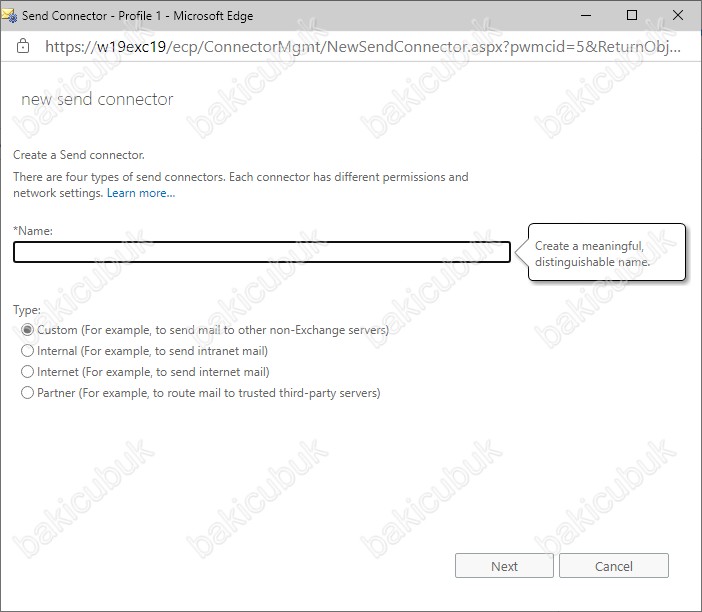
Create a Send connector ekranın da Name bölümüne bir isim verdikten sonra Type bölümünü Internet olarak seçiyoruz ve Next diyerek devam ediyoruz.
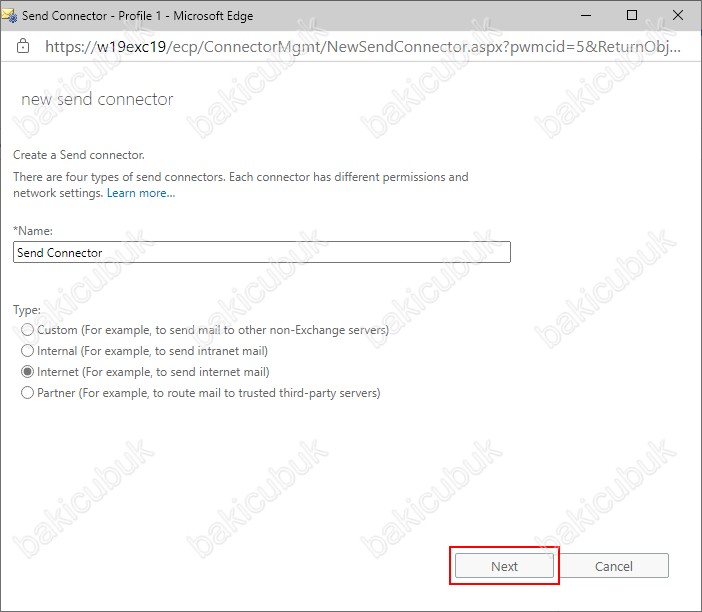
Network Settings ekranın da MX kaydını mevcut DNS Sunucu yapımız üzerinden mi çözülecek yoksa dışarıdan satın almış olduğumuz bir Smart Host yapısını mı kullanacağımızı yapılandırdığımız ekrandır. Biz MX kaydını mevcut DNS Server yapımız üzerinde yapılandırağımız için MX record associated with recipient domain seçeneğini seçiyoruz ve Next diyerek devam ediyoruz.
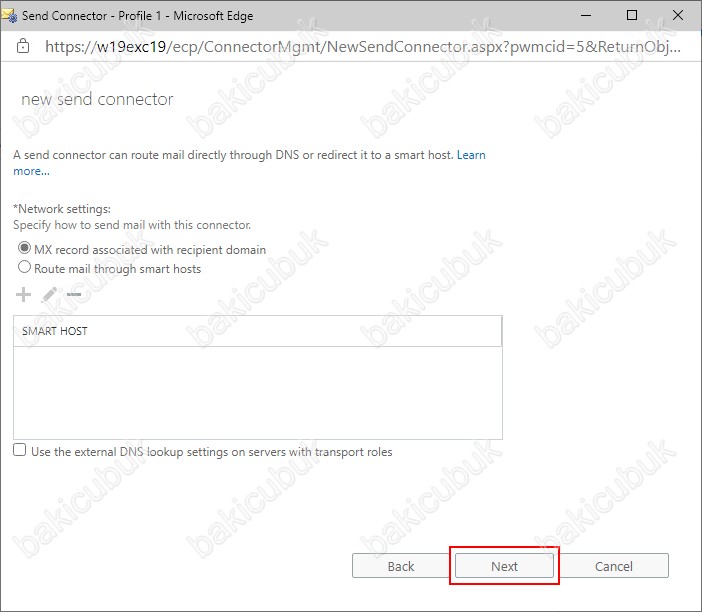
Address scape ekranın da Microsoft Exchange Server 2019 üzerinden E-Mail gönderilecek Domainlerin adını yapılandırdığımız ekrandır.
Address scape ekranın da + ( Artı ) tuşuna tıklayarak tanımlama işlemini başlatıyoruz.
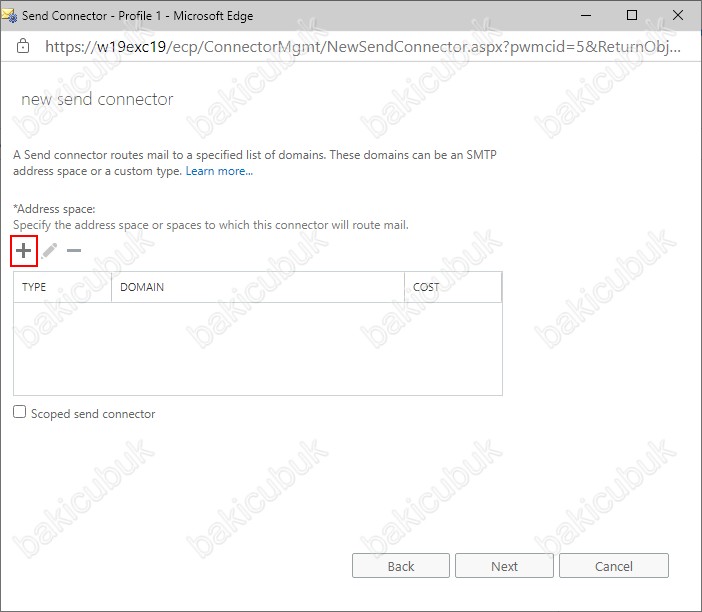
add domain ekranın da Type bölümü SMTP olarak gelecektir. Full Qualified Domain Name ( FQDN ) bölümünü bütün Domain üzerine E-Mail göndereceğimiz için * ( Yıldız ) olarak yapılandırıyoruz. Cost bölümü default olarak gelen 1 değerinde herhangi bir değişiklik yapmıyoruz. Eğer Microsoft Exchange Server 2019 üzerinde yapılandıracağınız Send Connector birden fazla Domain kapsıyorsa, bu Address Space yapılandırılması öncelik hangisi olacağını Cost değeri belirlenmektedir. En düşük olan Address Space yapılandırmasına göre bu önceliğe sahip olacaktır. 1 en düşük değerdir.
add domain ekranın da gerekli yapılandırmayı tamamladiktan sonra Save diyoruz.
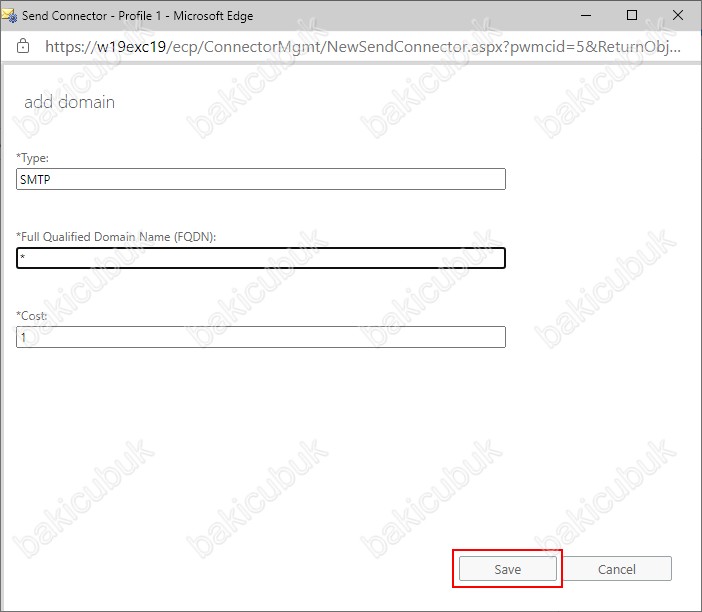
Address scape ekranın da gerekli yapılandırmayı tamamladıktan sonra Next diyerek devam ediyoruz.
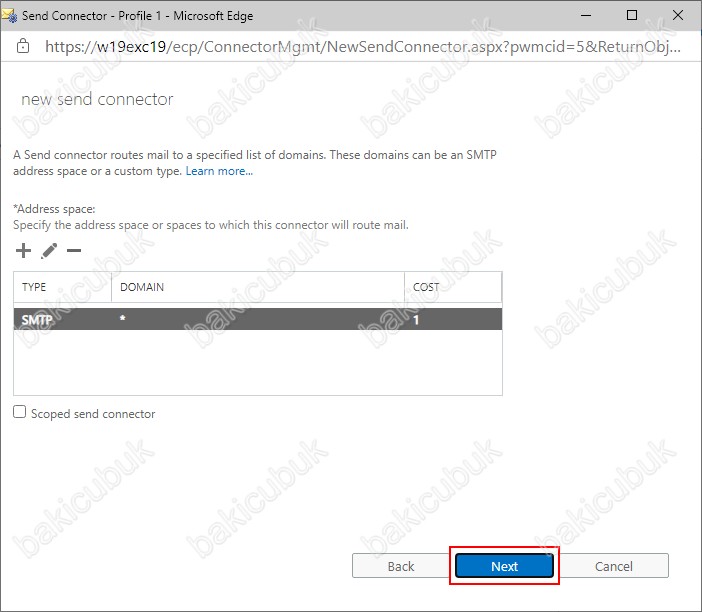
Source server ekranın da ortamımızda E-Mail gönderilecek olan Mailbox sunucusunu yapılandırıyoruz.
Source server ekranın da + ( Artı ) tuşuna tıklayarak gerekli tanımlama işlemini başlatıyoruz.
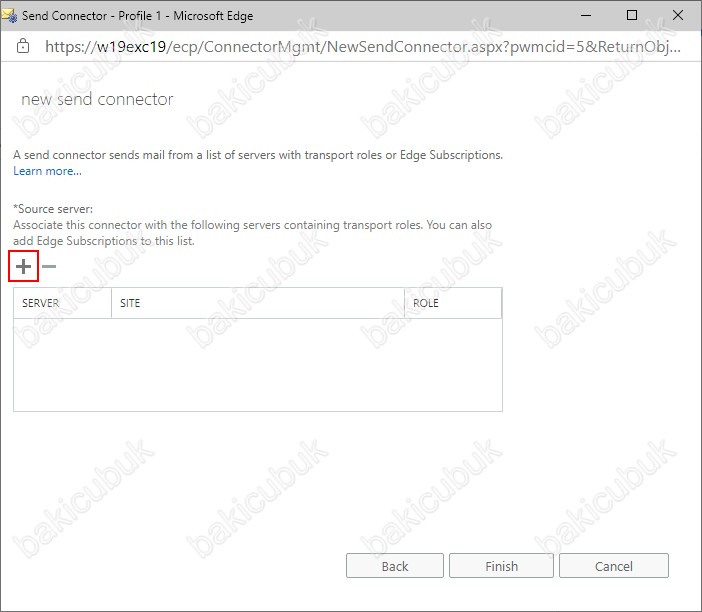
Select a server ekranın da W19EXC19 isimli sunucumuzu seçiyoruz ve add diyoruz. Ortamımızda aynı sunucumuz üzerinde bütün Microsoft Exchange Server 2019 rolleri kurulu olduğu için bu sunucumuzu seçiyoruz. Eğer ortamınız da Mailbox rolü farklı bir sunucu üzerinde kurulu ise onu seçmek zorundasınız.
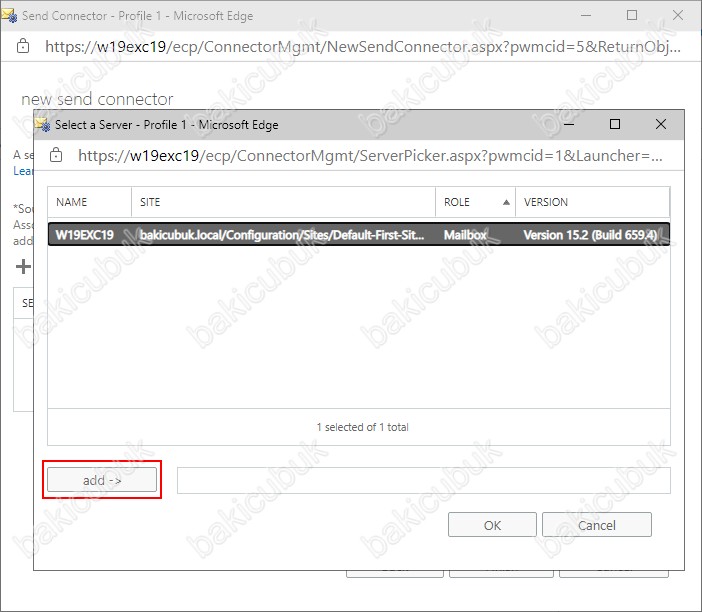
Select a server ekranın da W19EXC19 isimli sunucumu ekledikten sonra OK diyoruz.
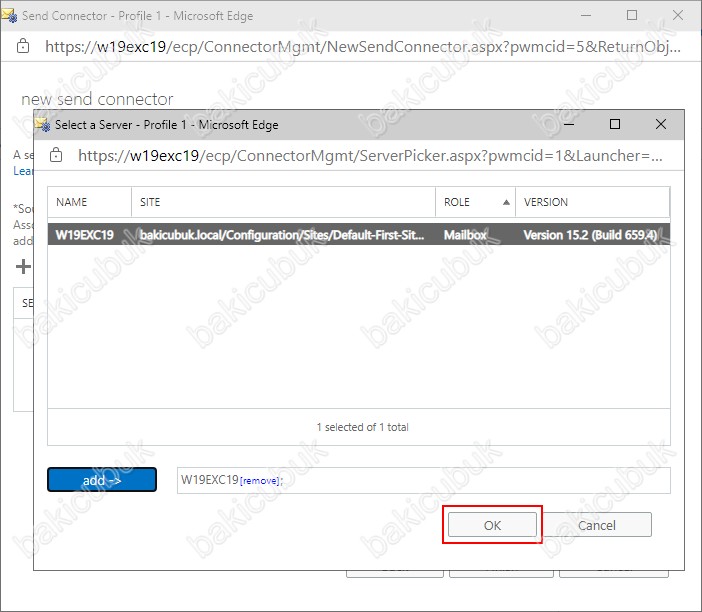
Source server ekranında gerekli yapılandırmayı tamamladıktan sonra Finish diyoruz.
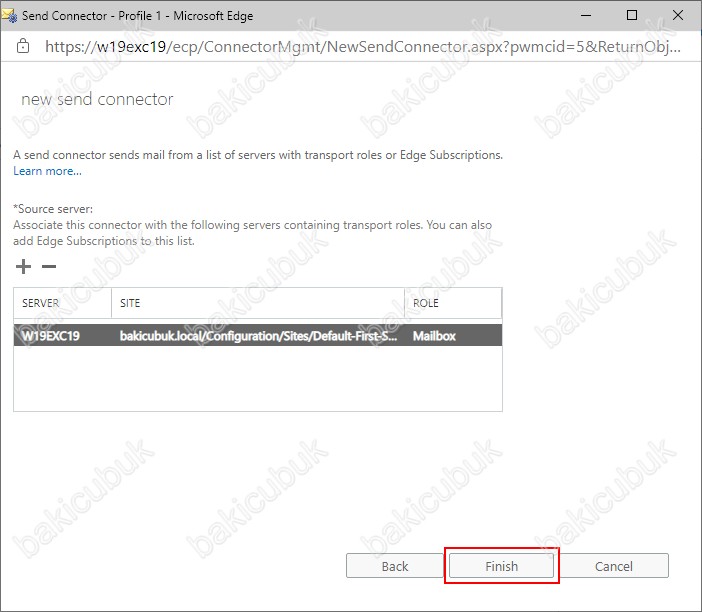
Exchange admin center konsolu üzerinde mail flow menüsü altında bulunan send connectors sekmesine kontrol ettiğimizde yapılandırmış olduğumuz Send Connector isimli Send Connector geldiğiniz görüyoruz.
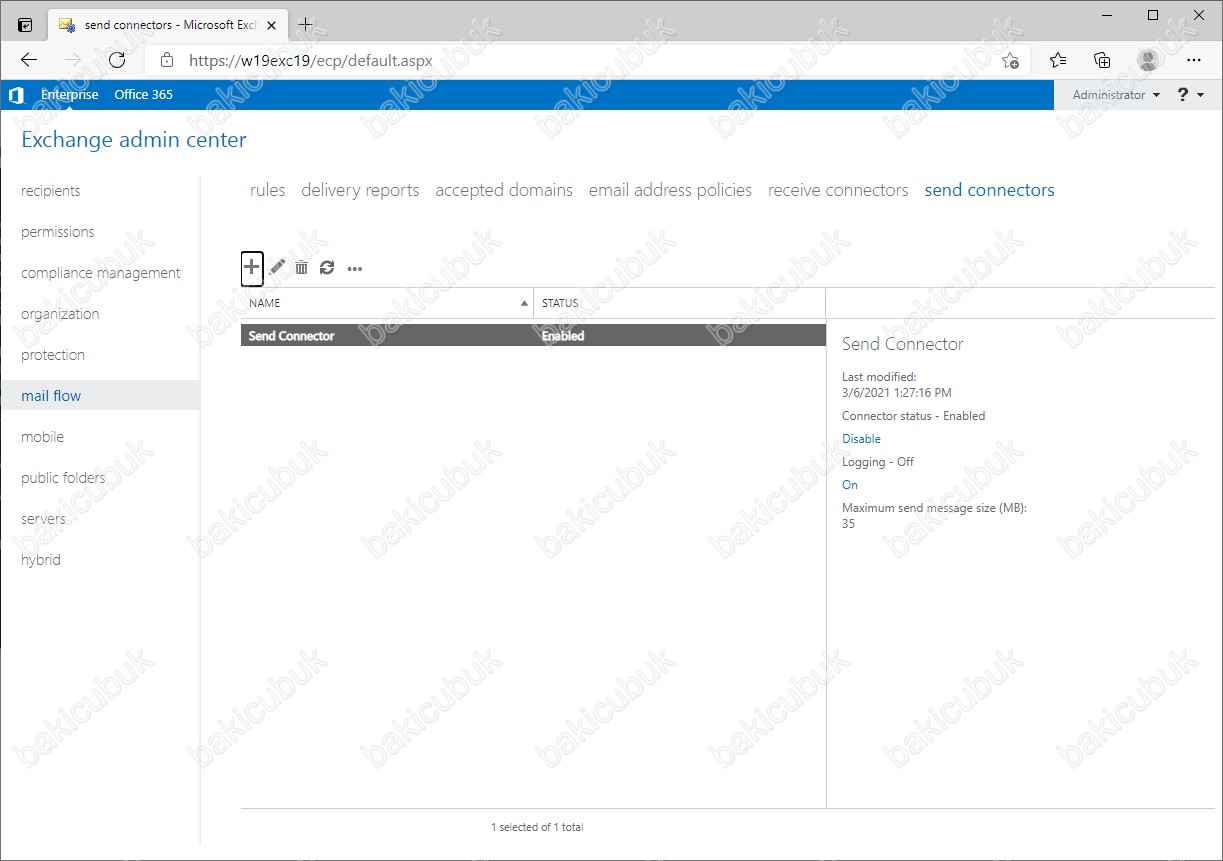
Exchange admin center konsolu üzerinde oluşturduğumuz Send Connector kontrol ediyoruz.
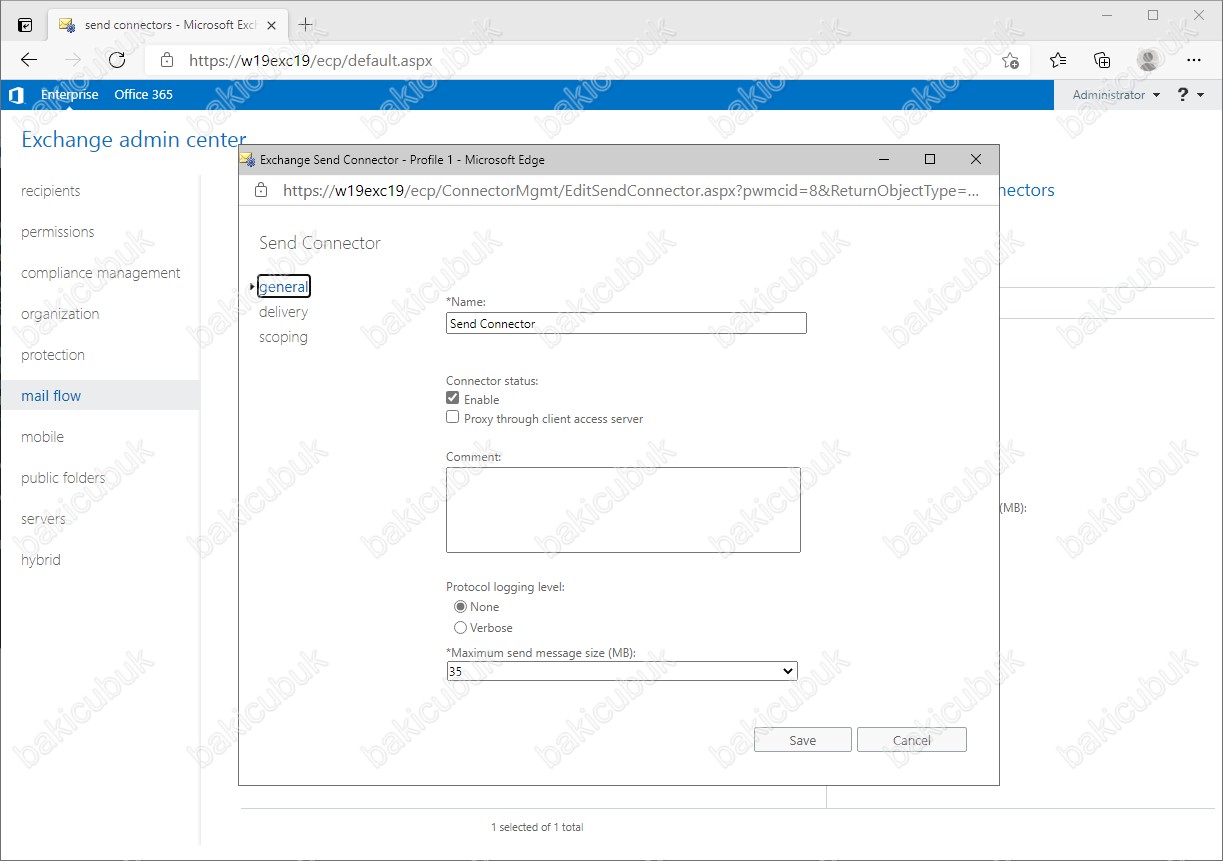
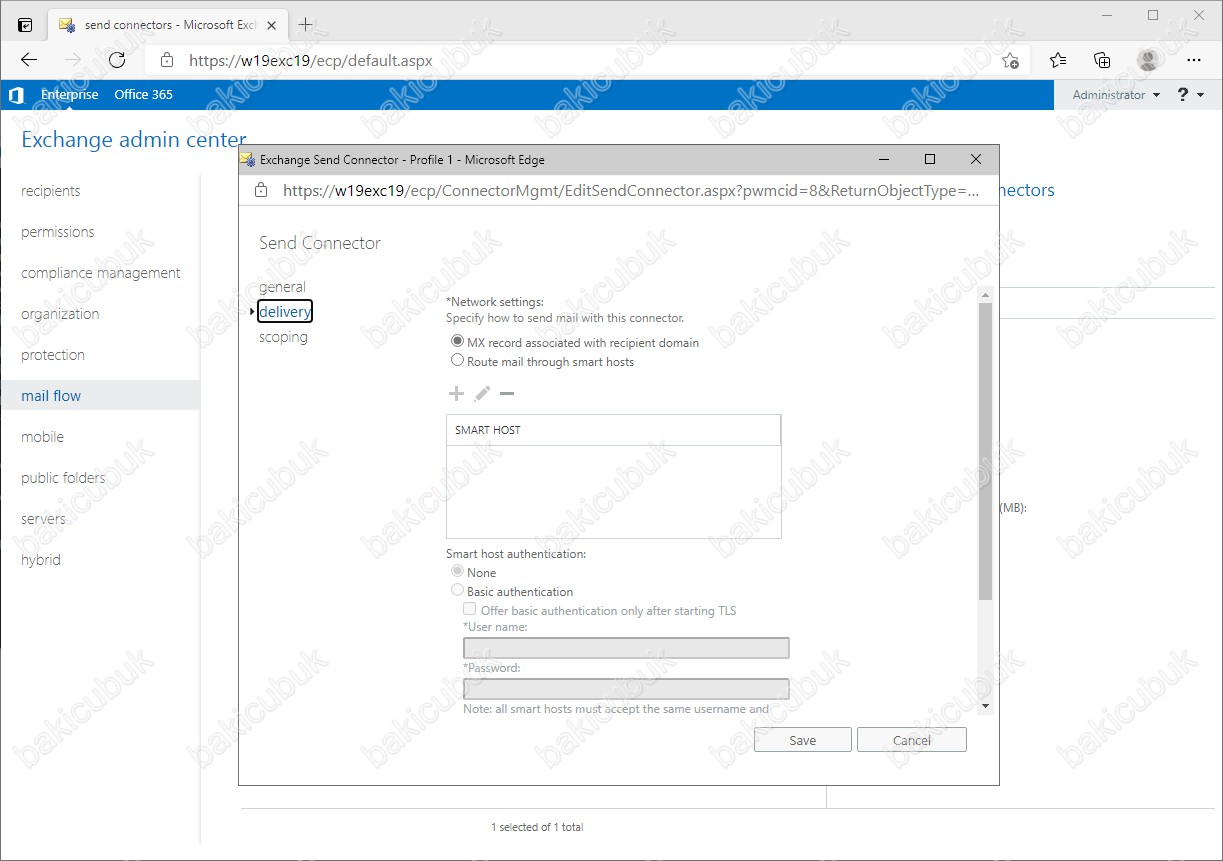
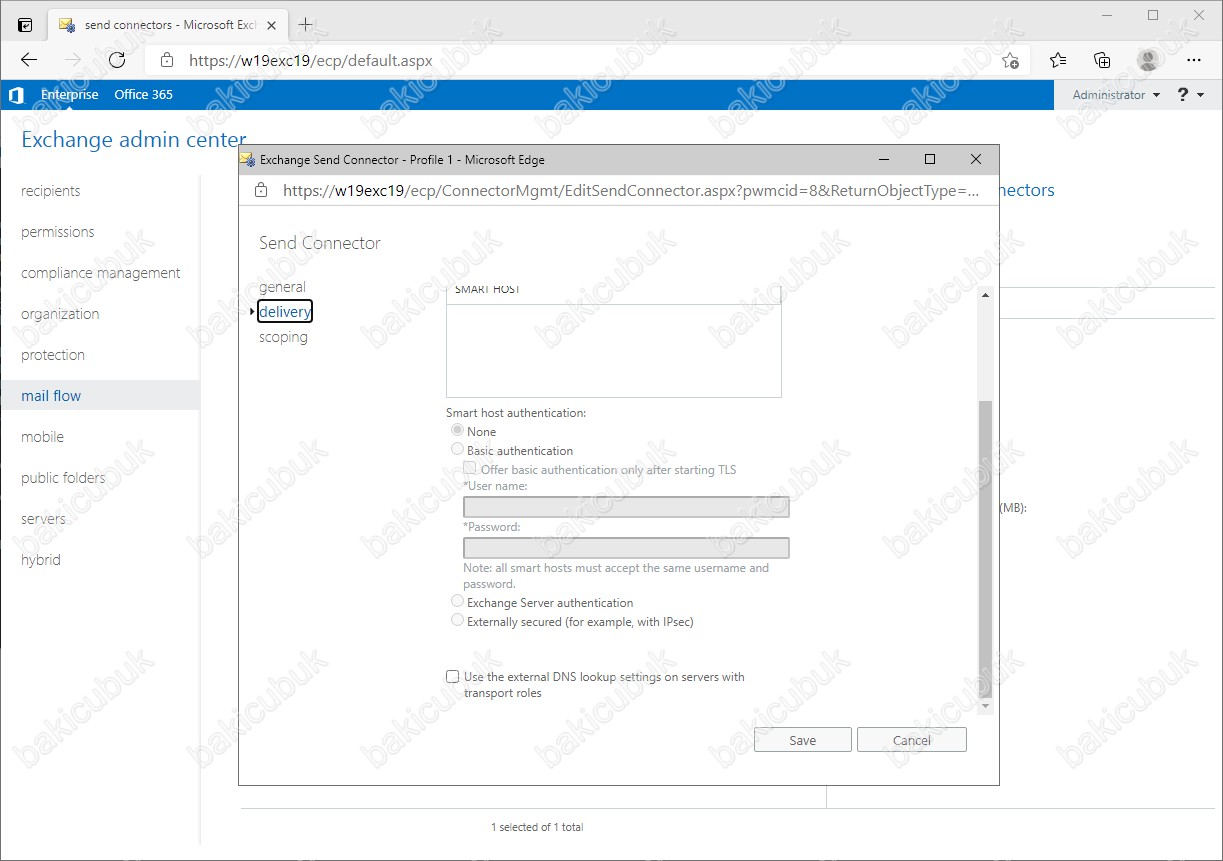
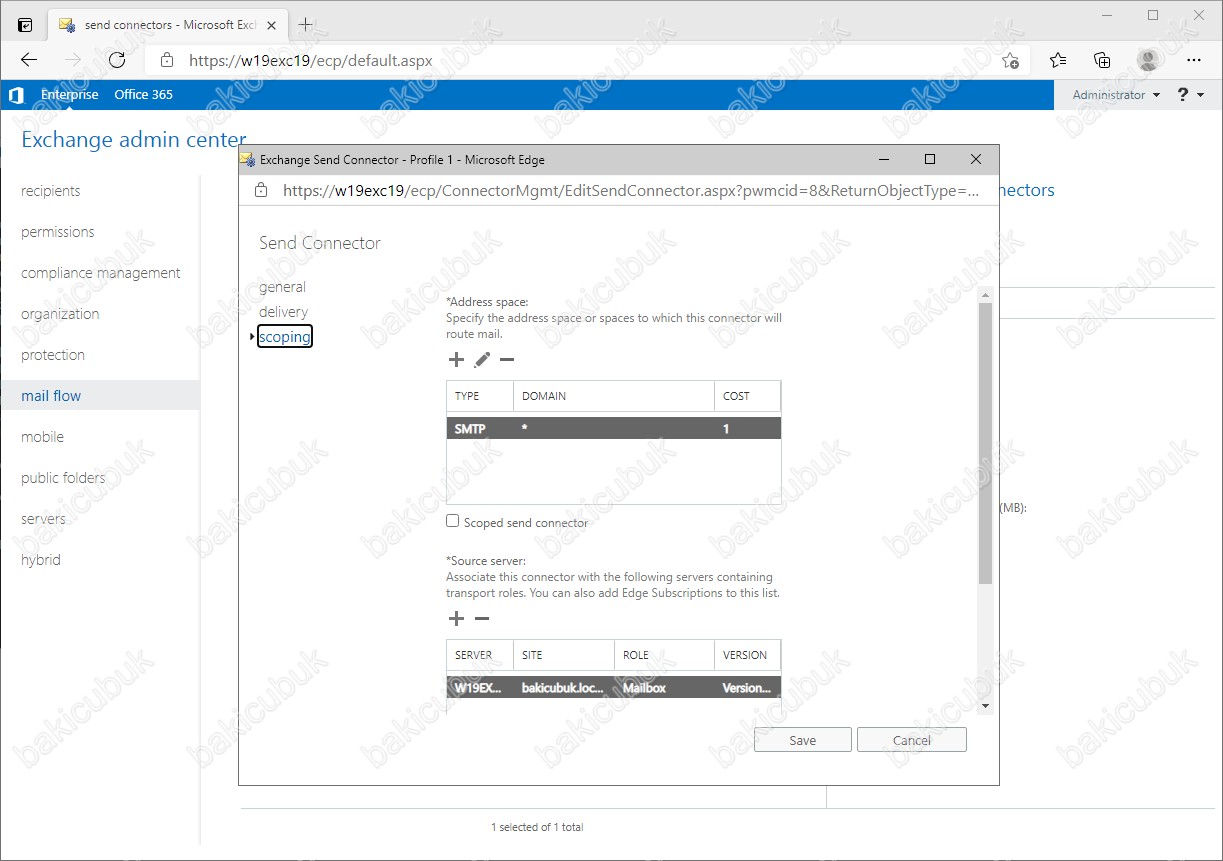
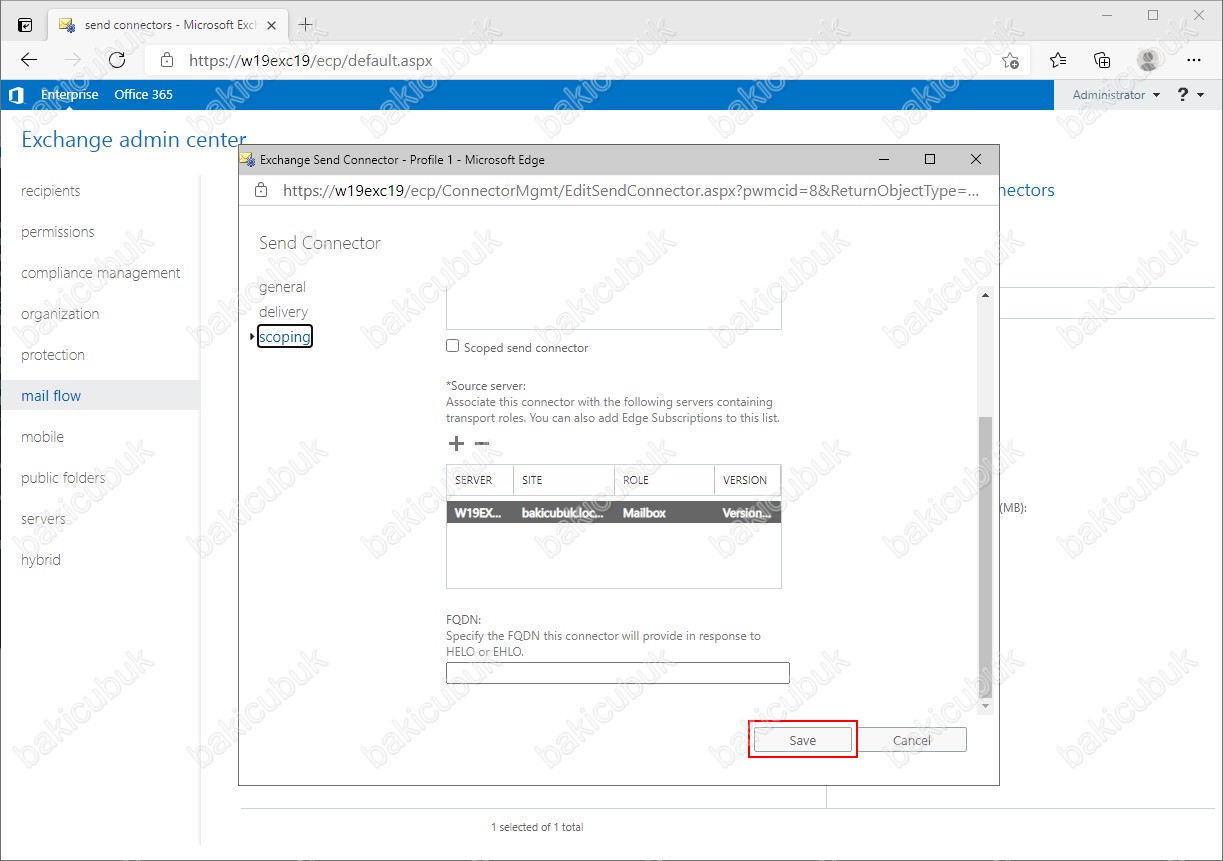
Başka bir yazımızda görüşmek dileğiyle…

